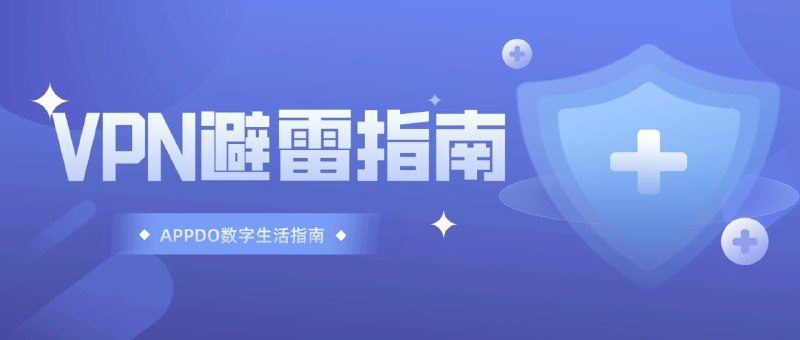隔壁唠嗑频道
@CopyRightZGQInc
频道主的个人主页
domain.zgqinc.gq
如需查找分类请查看Tag列表
https://t.me/ZGQincLiqun/426
网页版
tgchannel.zgqinc.gq
RSS订阅
https://tgchannel.zgqinc.gq/rss.xml
聊天群组 @LiqunZGQinc
@CopyRightZGQInc
频道主的个人主页
domain.zgqinc.gq
如需查找分类请查看Tag列表
https://t.me/ZGQincLiqun/426
网页版
tgchannel.zgqinc.gq
RSS订阅
https://tgchannel.zgqinc.gq/rss.xml
聊天群组 @LiqunZGQinc
绘世启动器独立版(非整合包)
English ver: https://t.me/ZGQincLiqun/3466?comment=410813
多人抱怨下载整合包的夸克网盘渠道限速,就算通过脚本使用aria2c多线程下载也很慢,而且只针对N卡,还不如自己配置内核,其实启动器主体可以独立运行,就是上面的这个文件,下面说一些可能会碰到问题的几点。
下载启动器主体后放在一个地方,注意路径不能有中文或是特殊字符,整个环境会占用至少10GB空间,不包括模型等其它内容,请预留足够空间。
之前朋友使用启动器的时候碰到了一个很奇葩的问题,启动器EXE不能有中文,但我这边却没事,如果你碰到了这个问题,请把“A绘世启动器.exe”改成全英文或全数字名。
点开后提示找不到内核,确定,然后点击是,开始配置内核。
如果你使用N卡,那么不用更改内核分支,如果是其它显卡,请选择包含“directml 主线”字样的这个分支。
PyTorch一并配置完,选择最新版本,
N卡选包含“CUDA”字样的;
A卡选包含“DirectML”字样的;
牙膏厂显卡选包含“IPEX AOT”字样的;
如果你没有独显核显集显或是对自己的显卡性能没有信心,也可以选择带有“CPU”字样的,也就是使用CPU生成,只不过效率比较低。
有条件尽量不要使用国内镜像,更何况最近阿里的镜像出问题了。
等内核下载并安装完毕,手动重新打开启动器,一键启动会开始配置环境和依赖,但先别急,现在还不包含任何模型,虽然初始化时会帮你自动下载一个精简版模型,但是我看了一下非常拉,打开模型管理,添加模型,导入一个自己喜欢的模型,然后有条件可以打开设置,取消勾选所有带镜像字样的选项。
点击一键启动即可开始配置,初始化时间会很长,请耐心等待。
furry模型推荐:https://t.me/CopyRightZGQInc/1277
模型合集:https://civitai.com/collections/2573350
#PC软件 #Furry #教程 #网站
English ver: https://t.me/ZGQincLiqun/3466?comment=410813
多人抱怨下载整合包的夸克网盘渠道限速,就算通过脚本使用aria2c多线程下载也很慢,而且只针对N卡,还不如自己配置内核,其实启动器主体可以独立运行,就是上面的这个文件,下面说一些可能会碰到问题的几点。
下载启动器主体后放在一个地方,注意路径不能有中文或是特殊字符,整个环境会占用至少10GB空间,不包括模型等其它内容,请预留足够空间。
之前朋友使用启动器的时候碰到了一个很奇葩的问题,启动器EXE不能有中文,但我这边却没事,如果你碰到了这个问题,请把“A绘世启动器.exe”改成全英文或全数字名。
点开后提示找不到内核,确定,然后点击是,开始配置内核。
如果你使用N卡,那么不用更改内核分支,如果是其它显卡,请选择包含“directml 主线”字样的这个分支。
PyTorch一并配置完,选择最新版本,
N卡选包含“CUDA”字样的;
A卡选包含“DirectML”字样的;
牙膏厂显卡选包含“IPEX AOT”字样的;
如果你没有独显核显集显或是对自己的显卡性能没有信心,也可以选择带有“CPU”字样的,也就是使用CPU生成,只不过效率比较低。
有条件尽量不要使用国内镜像,更何况最近阿里的镜像出问题了。
等内核下载并安装完毕,手动重新打开启动器,一键启动会开始配置环境和依赖,但先别急,现在还不包含任何模型,虽然初始化时会帮你自动下载一个精简版模型,但是我看了一下非常拉,打开模型管理,添加模型,导入一个自己喜欢的模型,然后有条件可以打开设置,取消勾选所有带镜像字样的选项。
点击一键启动即可开始配置,初始化时间会很长,请耐心等待。
furry模型推荐:https://t.me/CopyRightZGQInc/1277
模型合集:https://civitai.com/collections/2573350
#PC软件 #Furry #教程 #网站
安卓破解软件网站 a2zapk.io 如何下载软件?
我经常使用a2zapk分享破解软件,已经停更的软件库里面90%的破解软件搬运自它,因为它真的是一个很牛逼的安卓破解软件网站,很多国外的破解者都在里面发布。但很多人反馈下出来的apk看着不对劲,也打不开,教一下怎么下载文件。
首先
看到下面的
#教程 #Android软件
我经常使用a2zapk分享破解软件,已经停更的软件库里面90%的破解软件搬运自它,因为它真的是一个很牛逼的安卓破解软件网站,很多国外的破解者都在里面发布。但很多人反馈下出来的apk看着不对劲,也打不开,教一下怎么下载文件。
首先
Go To Download Page没什么好说的,点进去后注意别点Download APK,那个是假的下载按钮,防止被DMCA take down的,而且它被标记为ad,开了广告拦截是看不到的。看到下面的
Choose Download Locations,一般情况看第一个(Loading) Direct Link..,等待一会会变成Direct Download APK From A2ZAPK,就可以点进去下载了,如果你开了广告拦截也没关系,点进去后再关闭,刷新网页即可下载。#教程 #Android软件
Steam如何通过清单入库
入库方法、导出清单文件和清单获取渠道,附赠Wallpaper Engine和Live2DViewEX清单。
什么是清单入库?
https://t.me/CopyRightZGQInc/925
主要用到了这个工具:
https://steamtools.net/
安装后右键悬浮窗,启动Steam选项,3个开关全部勾选。
Steamtools以前内置清单可以一键入库,但因为侵权等原因不再提供清单,需要另外找清单,这里推荐2个论坛:
https://bbs.steamtools.net/
https://cs.rin.ru/forum/
里面有很多人分享清单,需要自己找,注意清单有时效性,一旦项目被更新,那么旧的清单将会失效,如果碰到“内容仍处于加密状态”,则说明清单失效。
如果你想要分享自己的库存,那么可以用这个工具导出清单文件:
https://t.me/ZGQincLiqun/3500
获取清单之后把manifest清单文件(和LUA解锁文件,如果有)拖到Steamtools悬浮窗上,然后右键悬浮窗重启Steam客户端即可。
如果分享者额外提供了acf文件,那么移动到Steam目录下的steamapps文件夹,重启Steam客户端可以在库中看到,从侧边栏拖到悬浮窗上,再次重启Steam即可解锁。
分享我账号购买的Wallpaper Engine和Live2DViewEX的清单:https://t.me/LiqunZGQinc/304003
https://t.me/CopyRightZGQInc/1701
#PC软件 #游戏 #Steam #教程 #网站
入库方法、导出清单文件和清单获取渠道,附赠Wallpaper Engine和Live2DViewEX清单。
什么是清单入库?
https://t.me/CopyRightZGQInc/925
主要用到了这个工具:
https://steamtools.net/
安装后右键悬浮窗,启动Steam选项,3个开关全部勾选。
Steamtools以前内置清单可以一键入库,但因为侵权等原因不再提供清单,需要另外找清单,这里推荐2个论坛:
https://bbs.steamtools.net/
https://cs.rin.ru/forum/
里面有很多人分享清单,需要自己找,注意清单有时效性,一旦项目被更新,那么旧的清单将会失效,如果碰到“内容仍处于加密状态”,则说明清单失效。
如果你想要分享自己的库存,那么可以用这个工具导出清单文件:
https://t.me/ZGQincLiqun/3500
获取清单之后把manifest清单文件(和LUA解锁文件,如果有)拖到Steamtools悬浮窗上,然后右键悬浮窗重启Steam客户端即可。
如果分享者额外提供了acf文件,那么移动到Steam目录下的steamapps文件夹,重启Steam客户端可以在库中看到,从侧边栏拖到悬浮窗上,再次重启Steam即可解锁。
https://t.me/CopyRightZGQInc/1701
#PC软件 #游戏 #Steam #教程 #网站
如何恢复Freenom被回收的域名
《关于我给Freenom官方发了封email然后他们重新激活了我的域名并续期了9年这档事》。
https://t.me/CopyRightZGQInc/916
亲测这个方法可行,很多人都成功了,但最近有些破事,不知道恢复正常后能维持多久。唯独.ml不行,看来还是因为这件事。还有.ga也不行。
用你注册Freenom的邮箱发送邮件到 [email protected] 。
标题:
正文:
静候佳音。
#教程 #网站 #资讯
《关于我给Freenom官方发了封email然后他们重新激活了我的域名并续期了9年这档事》。
https://t.me/CopyRightZGQInc/916
亲测这个方法可行,很多人都成功了,但最近有些破事,不知道恢复正常后能维持多久。唯独.ml不行,看来还是因为这件事。还有.ga也不行。
用你注册Freenom的邮箱发送邮件到 [email protected] 。
标题:
Hello I'm [你的名字] who's the owner of [你的域名].正文:
My domain is in pending status and I cannot access it. And it is very important for me and my work. So is it possible to recover it?静候佳音。
#教程 #网站 #资讯
使用Spotify命令行下载器spotify-dl批量下载整个歌单
https://github.com/SathyaBhat/spotify-dl
spotify-dl基于yt-dlp,支持批量下载,多线程,仅支持歌单。
下载出来的文件内嵌元数据(歌名、歌手、封面),比特率为192Kbps。
命令行下载器不适合小白,小白慎看,下面开始教程。
教程使用以下终端进行演示:
• PowerShell Preview(Windows)
• Ubuntu 22.04 LTS on WSL(Linux)
• ZeroTermux(Android)
首先是准备工作,用自己的账号登录到Spotify开发者仪表盘
https://developer.spotify.com/dashboard
右上角Create app,按照自己喜好填写信息,Save,右上角Settings,记录好Client ID和Client secret,以后下载都会用到。
然后安装Python环境(如果没有),Windows建议去 python.org ,其它系统用自带的软件包管理器,这里不再赘述。
为确保环境正确安装,在终端输入
默认是webm格式,如果要自动转换成MP3,需要安装FFmpeg并添加到PATH。
• PowerShell
• WSL
• ZeroTermux
为确保环境正确安装,在终端输入
开始安装spotify-dl。
• PowerShell
下载我打包好的程序包
https://t.me/ZGQincLiqun/3395
放到一个文件夹,进入文件夹,右键,打开PowerShell。
• WSL
使用pip安装,输入
• ZeroTermux
同上。
然后需要输入环境变量,就是刚刚记录的Client ID和Client secret,以后每次下载都要输入,输入完别关闭终端,格式如下。
• PowerShell
命令1:
命令2:
• WSL
命令1:
命令2:
• ZeroTermux
同上。
现在开始使用spotify-dl,首先打开Spotify,选择任意歌单,复制分享链接。
• PowerShell
输入
• WSL
输入
• ZeroTermux
同上。
这就开始下载了,挂后台等下载完就行。
注意spotify-dl的默认下载路径。
• PowerShell:程序所在目录。
• WSL:Linux当前用户文件夹根目录。
• ZeroTermux:用户数据根目录(home)。
如果想要指定下载目录或启用多线程或批量下载多个歌单,请查看Github内的README文档。
#PC软件 #Android软件 #音乐 #Github #网站 #教程
https://github.com/SathyaBhat/spotify-dl
spotify-dl基于yt-dlp,支持批量下载,多线程,仅支持歌单。
下载出来的文件内嵌元数据(歌名、歌手、封面),比特率为192Kbps。
命令行下载器不适合小白,小白慎看,下面开始教程。
教程使用以下终端进行演示:
• PowerShell Preview(Windows)
• Ubuntu 22.04 LTS on WSL(Linux)
• ZeroTermux(Android)
首先是准备工作,用自己的账号登录到Spotify开发者仪表盘
https://developer.spotify.com/dashboard
右上角Create app,按照自己喜好填写信息,Save,右上角Settings,记录好Client ID和Client secret,以后下载都会用到。
然后安装Python环境(如果没有),Windows建议去 python.org ,其它系统用自带的软件包管理器,这里不再赘述。
为确保环境正确安装,在终端输入
python3 --version查看Python版本。默认是webm格式,如果要自动转换成MP3,需要安装FFmpeg并添加到PATH。
• PowerShell
winget install ffmpeg• WSL
sudo apt-get install ffmpeg• ZeroTermux
pkg install ffmpeg为确保环境正确安装,在终端输入
ffmpeg -version查看FFmpeg版本。开始安装spotify-dl。
• PowerShell
下载我打包好的程序包
https://t.me/ZGQincLiqun/3395
放到一个文件夹,进入文件夹,右键,打开PowerShell。
• WSL
使用pip安装,输入
pip3 install spotify_dl• ZeroTermux
同上。
然后需要输入环境变量,就是刚刚记录的Client ID和Client secret,以后每次下载都要输入,输入完别关闭终端,格式如下。
• PowerShell
命令1:
$env:SPOTIPY_CLIENT_ID='[Client ID]'命令2:
$env:SPOTIPY_CLIENT_SECRET='[Client secret]'• WSL
命令1:
export SPOTIPY_CLIENT_ID=[Client ID]命令2:
export SPOTIPY_CLIENT_SECRET=[Client secret]• ZeroTermux
同上。
现在开始使用spotify-dl,首先打开Spotify,选择任意歌单,复制分享链接。
• PowerShell
输入
.\spotify_dl.exe -l [歌单链接]• WSL
输入
spotify_dl -l [歌单链接]• ZeroTermux
同上。
这就开始下载了,挂后台等下载完就行。
注意spotify-dl的默认下载路径。
• PowerShell:程序所在目录。
• WSL:Linux当前用户文件夹根目录。
• ZeroTermux:用户数据根目录(home)。
如果想要指定下载目录或启用多线程或批量下载多个歌单,请查看Github内的README文档。
#PC软件 #Android软件 #音乐 #Github #网站 #教程
如何下载LINE贴纸包和Emoji
LINE有下载API接口,能下载LINE的付费贴纸包和Emoji,就是不能直接在LINE官方客户端内使用,TG也有很多贴纸包是LINE里面的。
• 贴纸包
适用于官方贴纸包和个人原创贴纸包。
浏览器打开贴纸包预览界面,地址栏
静态贴纸包:
动态贴纸包:
• Emoji
适用于官方Emoji和个人原创Emoji。
同理,
静态Emoji:
动态Emoji:
你可能会发现动态贴纸包和Emoji不会动,那是因为下出来的格式是PNG,改后缀没用,因为元数据里面也是PNG,所以就要格式转换了,推荐的格式转换软件,支持批处理:
Android:视音格式转换(应用商店有)
Windows:File Converter
#教程 #PC软件 #Android软件 #贴纸包 #图片
LINE有下载API接口,能下载LINE的付费贴纸包和Emoji,就是不能直接在LINE官方客户端内使用,TG也有很多贴纸包是LINE里面的。
• 贴纸包
适用于官方贴纸包和个人原创贴纸包。
浏览器打开贴纸包预览界面,地址栏
product/后面是贴纸包ID,替换到下面API地址的[ID],就是贴纸包下载地址了,注意区分静态和动态贴纸包,动态贴纸包右下角有标记。静态贴纸包:
http://dl.stickershop.line.naver.jp/products/0/0/1/[ID]/iphone/[email protected]动态贴纸包:
http://dl.stickershop.line.naver.jp/products/0/0/1/[ID]/iphone/[email protected]• Emoji
适用于官方Emoji和个人原创Emoji。
同理,
product/后面的字符串是ID,但Emoji不像贴纸包,只能一张一张下载,有几张就下几张,比如有42张,就是042.png或042_animation.png。静态Emoji:
http://stickershop.line-scdn.net/sticonshop/v1/sticon/[ID]/iPhone/001.png动态Emoji:
https://stickershop.line-scdn.net/sticonshop/v1/sticon/[ID]/iPhone/001_animation.png你可能会发现动态贴纸包和Emoji不会动,那是因为下出来的格式是PNG,改后缀没用,因为元数据里面也是PNG,所以就要格式转换了,推荐的格式转换软件,支持批处理:
Android:视音格式转换(应用商店有)
Windows:File Converter
#教程 #PC软件 #Android软件 #贴纸包 #图片
如何使用ChatGPT安卓客户端文本转语音
安卓客户端Beta版本已经支持语音对话功能了,ChatGPT的TTS功能可以读稿子,试了一下效果还不错,比手机自带的强多了。效果展示
首先,右下角语音说:接下来我会给你一段文字,请你在下次对话时把它朗读出来。
ChatGPT同意帮你读,返回,这个时候界面没出现刚刚的对话,其实已经生成New chat了,在侧边栏切换到这个对话,输入你想要让ChatGPT朗读的文本,然后右下角语音说:现在请朗读上面发的这段文字。
然后ChatGPT就开始读了。
#教程 #Android软件
安卓客户端Beta版本已经支持语音对话功能了,ChatGPT的TTS功能可以读稿子,试了一下效果还不错,比手机自带的强多了。效果展示
首先,右下角语音说:接下来我会给你一段文字,请你在下次对话时把它朗读出来。
ChatGPT同意帮你读,返回,这个时候界面没出现刚刚的对话,其实已经生成New chat了,在侧边栏切换到这个对话,输入你想要让ChatGPT朗读的文本,然后右下角语音说:现在请朗读上面发的这段文字。
然后ChatGPT就开始读了。
#教程 #Android软件
给小动物的AI绘画建议 如何画出完美的小动物
本参考适用于Stable Diffusion WebUI,不适合新手,风格偏日系Kemono。效果展示
推荐使用的模型/软件/插件:
• 绘世
整合包下载地址
众人皆知,每个人都能轻松上手,不再过多介绍。
• Stable Diffusion模型
模型1:crosskemonoFurryModel_crosskemono25.safetensors
正统日系画风,含NSFW。
模型2:neatnessFluffyFurMix_summerPeaches.safetensors
日美参半。
• 外挂VAE模型:
animevae.pt
NovelAI泄露模型,调整色彩。
• Hypernetworks超网络(扩展模型):
furry_kemono.pt
NovelAI泄露模型,改善风格。
• 嵌入式(Embedding)模型:
boring_e621_v4.pt
消除负面效果。
• 插件:
e621 Prompt(在绘世内搜索)
支持e621的tag。
关键词:
正向标签(可通过e621 Prompt自定义):
反向标签:
#PC软件 #Furry #教程 #网站
本参考适用于Stable Diffusion WebUI,不适合新手,风格偏日系Kemono。效果展示
推荐使用的模型/软件/插件:
• 绘世
整合包下载地址
众人皆知,每个人都能轻松上手,不再过多介绍。
• Stable Diffusion模型
模型1:crosskemonoFurryModel_crosskemono25.safetensors
正统日系画风,含NSFW。
模型2:neatnessFluffyFurMix_summerPeaches.safetensors
日美参半。
• 外挂VAE模型:
animevae.pt
NovelAI泄露模型,调整色彩。
• Hypernetworks超网络(扩展模型):
furry_kemono.pt
NovelAI泄露模型,改善风格。
• 嵌入式(Embedding)模型:
boring_e621_v4.pt
消除负面效果。
• 插件:
e621 Prompt(在绘世内搜索)
支持e621的tag。
关键词:
正向标签(可通过e621 Prompt自定义):
<hypernet:furry_kemono:1>furry, masterpiece, best quality反向标签:
bad anatomy, bad hands, fewer digits, extra digit, missing arms, text, signature, watermark, simple background, toony, dated, low res, line art, flat colors, lowres, text, cropped, worst quality, low quality, normal quality, jpeg artifacts, signature, watermark, username, blurry, lowres, bad anatomy, bad hands, text, error, missing fingers, extra digit, fewer digits, cropped, worst quality, low quality, normal quality, jpeg artifacts, signature, watermark, username, blurry#PC软件 #Furry #教程 #网站
解决Steam敏感内容锁国区问题
G胖真的不干人事,8月的时候偷偷改了偏好设置项,国区账号隐藏了2个选项,导致Wallpaper Engine创意工坊等产品少了一堆内容。
解决方法很简单,安装下面的油猴脚本
https://greasyfork.org/zh-CN/scripts/474193-steam显示隐藏的偏好设置
打开 steampowered.com 登录账号,打开https://store.steampowered.com/account/preferences/ 可以看到以前有的那2个选项已经被强制关闭了,全部勾选即可。
后续还有可能被强制关闭,最好定期查看一下。
当然也可以直接重新注册非国区账号或换区。
#PC软件 #教程 #Steam #油猴脚本
G胖真的不干人事,8月的时候偷偷改了偏好设置项,国区账号隐藏了2个选项,导致Wallpaper Engine创意工坊等产品少了一堆内容。
解决方法很简单,安装下面的油猴脚本
https://greasyfork.org/zh-CN/scripts/474193-steam显示隐藏的偏好设置
打开 steampowered.com 登录账号,打开https://store.steampowered.com/account/preferences/ 可以看到以前有的那2个选项已经被强制关闭了,全部勾选即可。
后续还有可能被强制关闭,最好定期查看一下。
当然也可以直接重新注册非国区账号或换区。
#PC软件 #教程 #Steam #油猴脚本
如何开启Windows Copilot
前情提要:MVP成员FireCube被除名
透露的教程指向这篇文章,此外Blog里面还有更多使用ViVeTool开启隐藏功能的教程。
感觉这篇文章太复杂,又过时了,现在出一个更简单的方法。
系统要求为:预览体验计划开发人员渠道Build 23493或者23H2正式版。
微软已经推送了Win11 23H2正式版,如果你没有收到推送,也可以点击下面的链接保数据升级:
https://www.microsoft.com/zh-cn/software-download/windows11
看到下载Windows11磁盘镜像,选择下载项Windows11(multi-edition ISO),点击下载,选择简体中文语言,点击下载,点击64-bit Download开始下载,下载完成后使用资源管理器装载ISO,点击setup.exe,升级过程不再赘述。
升级完成后,打开系统设置,时间和语言,语言和区域,把国家或地区改成美国。
下载ViVeTool,推荐用GUI版本:
https://github.com/PeterStrick/ViVeTool-GUI
解压后运行ViVeTool_GUI.exe,点击手动切换Feature,分别输入下面的ID,执行操作,启用Feature:
重启电脑,然后就能在任务栏看到Copilot的图标,如果没有,进入任务栏设置,启用Copilot(预览版)。
如果还是不行,请务必在评论区反馈交流。
注意,Copilot目前不给大陆提供服务,所以需要连接代理。
Copilot已经支持GPT-4 Turbo模型了,所以现在非常强大。
Microsoft 365的预览版也在测试Copilot,看官方演示视频感觉很强,但目前E5、A123订阅无资格,而且团队人数必须到300人才能申请,就看以后会不会放宽限制,有机会出教程。
#PC软件 #教程
前情提要:MVP成员FireCube被除名
透露的教程指向这篇文章,此外Blog里面还有更多使用ViVeTool开启隐藏功能的教程。
感觉这篇文章太复杂,又过时了,现在出一个更简单的方法。
系统要求为:预览体验计划开发人员渠道Build 23493或者23H2正式版。
微软已经推送了Win11 23H2正式版,如果你没有收到推送,也可以点击下面的链接保数据升级:
https://www.microsoft.com/zh-cn/software-download/windows11
看到下载Windows11磁盘镜像,选择下载项Windows11(multi-edition ISO),点击下载,选择简体中文语言,点击下载,点击64-bit Download开始下载,下载完成后使用资源管理器装载ISO,点击setup.exe,升级过程不再赘述。
升级完成后,打开系统设置,时间和语言,语言和区域,把国家或地区改成美国。
下载ViVeTool,推荐用GUI版本:
https://github.com/PeterStrick/ViVeTool-GUI
解压后运行ViVeTool_GUI.exe,点击手动切换Feature,分别输入下面的ID,执行操作,启用Feature:
4477462944850061447767384210525441655236重启电脑,然后就能在任务栏看到Copilot的图标,如果没有,进入任务栏设置,启用Copilot(预览版)。
如果还是不行,请务必在评论区反馈交流。
注意,Copilot目前不给大陆提供服务,所以需要连接代理。
Copilot已经支持GPT-4 Turbo模型了,所以现在非常强大。
Microsoft 365的预览版也在测试Copilot,看官方演示视频感觉很强,但目前E5、A123订阅无资格,而且团队人数必须到300人才能申请,就看以后会不会放宽限制,有机会出教程。
#PC软件 #教程
推荐一些和ChatGPT相关的工具
各类第三方客户端:https://t.me/personal_hub/3045
Android客户端:https://github.com/skydoves/chatgpt-android
调用官方API,需要OpenAI账号,可以参考这篇文章进行注册。
无需账号的第三方客户端:
Android:https://play.google.com/store/apps/details?id=com.hadesker.hiassistant
iOS:https://apps.apple.com/app/id1665814139
机器人:@ai_modern_bot
由越南开发者开发的第三方客户端,真正调用了官方API。
调教指南:https://github.com/PlexPt/awesome-chatgpt-prompts-zh
更多工具可以查看我在Github的stars:https://github.com/ZGQ-inc?q=ChatGPT&tab=stars
#Android软件 #PC软件 #Github #机器人 #教程
各类第三方客户端:https://t.me/personal_hub/3045
Android客户端:https://github.com/skydoves/chatgpt-android
调用官方API,需要OpenAI账号,可以参考这篇文章进行注册。
无需账号的第三方客户端:
Android:https://play.google.com/store/apps/details?id=com.hadesker.hiassistant
iOS:https://apps.apple.com/app/id1665814139
机器人:@ai_modern_bot
由越南开发者开发的第三方客户端,真正调用了官方API。
调教指南:https://github.com/PlexPt/awesome-chatgpt-prompts-zh
更多工具可以查看我在Github的stars:https://github.com/ZGQ-inc?q=ChatGPT&tab=stars
#Android软件 #PC软件 #Github #机器人 #教程
已恢复。
此机器人多用于创建私聊机器人,服务群体非常庞大。
参考教程:https://ednovas.xyz/2021/05/27/tgpmbot/
替代方案:https://t.me/kkaifenxiang/2477
我用的也是这个。
#资讯 #机器人 #教程 #网站
使用Termux在安卓设备上安装Linux桌面环境
https://telegra.ph/Install-Linux-desktop-environment-on-Termux-for-Android-01-30
#教程 #Android软件
https://telegra.ph/Install-Linux-desktop-environment-on-Termux-for-Android-01-30
#教程 #Android软件
关闭安卓设备传感器的方法
在安卓10+设备上有个新功能,允许用户关闭除飞行模式可以控制以外的其它传感器,适用于所有搭载安卓10+的设备。
可以去官方文档查看详情:https://source.android.com/docs/core/interaction/sensors/sensors-off
启用方法:在开发者选项的快捷设置开发人员磁贴中启用Sensors Off,在通知栏磁贴可以开启。
参考文章:https://t.me/iyouport/10871
但这是个防止被监控的治标不治本的办法,而且并不是上面这篇文章的根本解决办法,国产手机和国产应用的监控除了传感器,还会访问你的应用列表等等。
#教程
在安卓10+设备上有个新功能,允许用户关闭除飞行模式可以控制以外的其它传感器,适用于所有搭载安卓10+的设备。
可以去官方文档查看详情:https://source.android.com/docs/core/interaction/sensors/sensors-off
启用方法:在开发者选项的快捷设置开发人员磁贴中启用Sensors Off,在通知栏磁贴可以开启。
参考文章:https://t.me/iyouport/10871
但这是个防止被监控的治标不治本的办法,而且并不是上面这篇文章的根本解决办法,国产手机和国产应用的监控除了传感器,还会访问你的应用列表等等。
#教程
除了导入Cookies,访问Exhentai最简单的方法
众所周知,一般情况下进入E-hentai里站Exhentai exhentai.org 会是一片空白,毕竟是里站,但是Exhentai貌似并没有特别苛刻的访问限制,之前有导入公用Cookies成功访问的办法,但是我感觉完全没必要,只需要注册论坛账号即可,账号相当于自己拥有的Cookies,在 forums.e-hentai.org & e-hentai.org & exhentai.org 等关联网站是通用的。
前提需要一个相对干净的代理IP以提高注册成功率,不是那种万人嫖的就行。
然后访问注册页面
https://forums.e-hentai.org/index.php?act=Reg
下面
必须勾选,点击Register开始注册,怎么注册不用多说。
注册成功之后,此时还是无法访问 exhentai.org ,因为官方会对你的账号进行审批,为时几个星期,之后就可以访问了。
频道主已亲测此方法可行。不知道之后会不会有变动。
虽然2年前就注册了账号,为了验证这个方法的可行性,特地另外注册了2个账号,目前其中一个已经通过审批,还有一个今天刚注册的,正在等待审批通过,另外一个账号已通过审批。
如何查看自己账号的注册时间?
访问论坛 https://forums.e-hentai.org/
登录账号,左上角点击自己的用户名,右上角选择Profile Options,点击Member's Display Name History,Change Date那一栏就是你账号的注册时间。
顺便说一句, e-hentai.org & exhentai.org 都会检查你的IP,所以最好保持代理IP干净,否则还是无法访问。
Exhentai相比E-hentai有什么优势呢?
内容更多,更幼,更刑。
#教程 #EHentai
众所周知,一般情况下进入E-hentai里站Exhentai exhentai.org 会是一片空白,毕竟是里站,但是Exhentai貌似并没有特别苛刻的访问限制,之前有导入公用Cookies成功访问的办法,但是我感觉完全没必要,只需要注册论坛账号即可,账号相当于自己拥有的Cookies,在 forums.e-hentai.org & e-hentai.org & exhentai.org 等关联网站是通用的。
前提需要一个相对干净的代理IP以提高注册成功率,不是那种万人嫖的就行。
然后访问注册页面
https://forums.e-hentai.org/index.php?act=Reg
下面
I have read, understood and agree to these rules and conditions.必须勾选,点击Register开始注册,怎么注册不用多说。
注册成功之后,此时还是无法访问 exhentai.org ,因为官方会对你的账号进行审批,为时几个星期,之后就可以访问了。
频道主已亲测此方法可行。不知道之后会不会有变动。
虽然2年前就注册了账号,为了验证这个方法的可行性,特地另外注册了2个账号,目前其中一个已经通过审批,还有一个今天刚注册的,
如何查看自己账号的注册时间?
访问论坛 https://forums.e-hentai.org/
登录账号,左上角点击自己的用户名,右上角选择Profile Options,点击Member's Display Name History,Change Date那一栏就是你账号的注册时间。
顺便说一句, e-hentai.org & exhentai.org 都会检查你的IP,所以最好保持代理IP干净,否则还是无法访问。
Exhentai相比E-hentai有什么优势呢?
内容更多,更幼,更刑。
#教程 #EHentai
警惕!你的NovelAI模型,极有可能被恶意攻击! 藏在AI绘画泄露模型背后的巨大安全隐患!
https://www.bilibili.com/video/BV1BN4y1c7KX
以下内容根据评论区置顶修改:
如果要进行本地部署,建议使用stable-diffusion-webui。
部署教程可见: rentry.org/voldy
关于NAIFU,个人不建议使用。
如何判断你的部署方式是否是NAIFU?
它的安装是通过一个
#资讯 #视频 #图片 #数据泄露 #教程 #黑名单
https://www.bilibili.com/video/BV1BN4y1c7KX
以下内容根据评论区置顶修改:
如果要进行本地部署,建议使用stable-diffusion-webui。
部署教程可见: rentry.org/voldy
关于NAIFU,个人不建议使用。
如何判断你的部署方式是否是NAIFU?
它的安装是通过一个
setup.bat,运行是通过run.bat,且由于NAIFU自带模型,所以接近一键式安装。你可以通过这些特征来识别它。#资讯 #视频 #图片 #数据泄露 #教程 #黑名单
![冰点资源分享[频道]](/static/https://cdn5.telesco.pe/file/OJ9tR3A6ciJ832YrTmHz66nX8NPPZW-e7lELokRIed3AVJJbAS76Ls3spEV72y2DAq2BzOmd46M_yyX_GEyGO6C268QYGegJEcUQeMhf3qQBSslixfJWiildVVGdR6Lgw2i7tit5awg6lXtICuzTHuu-pKzqS-2FGND6F78kLfNrw4ppq-MjlksFRGclEdmzBN-fEnafX3psN6oRvHKEX1iZjScJPubBWAd9KXpHH9NNShI0On1tzaJHp1d_xIA7_tT84vGDENPs5M0x7k4yztTErGTEU6qQm7adRNvRK9koD0VznxP0ogzdb1mk6CEvk4bVgDAypQcq3D7PQotWPw.jpg)